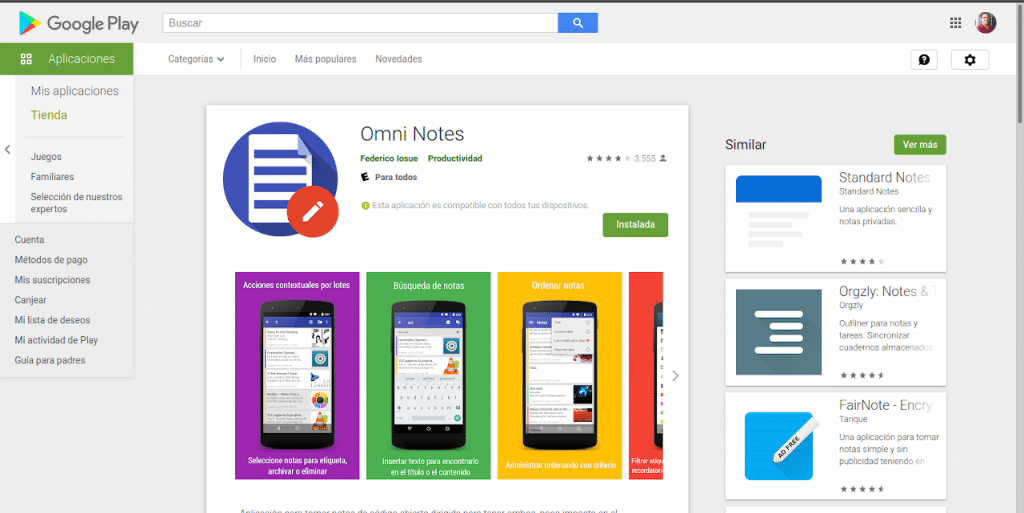Denna artikel är den näst sista av serien dedikerad till fotoläsning med fri programvara. Det är metoden som skapats av utbildningsspecialisten Paul Scheele som säkerställer kunna öka den hastighet med vilken vi införlivar ny kunskap.
Aktiveringsfasen i fotoläsningsmetoden
Paul Scheele fortsätter att betona det aktiveringsprocessen skiljer sig från memoreringsprocessen. Han säger det i den bemärkelsen att memorera upprepa texten som den är. Att aktivera låter oss få innebörden av vad som var fotoläs men använda våra egna ord. Det finns två typer av aktivering:
- Spontan aktivering: Vissa kallar det Aha-ögonblicket! Det är när vi gör något annat vi hittar lösningen på ett problem eller så kommer vi fram till en relation mellan nya begrepp och andra som vi redan har.
- Manuell eller frivillig aktivering: I denna aktivering ingriper vi aktivt. Det äger rum efter en viloperiod från fotoläsningsstadiet. Minst 20 minuters vila rekommenderas, men idealet är 24 timmar tillägnad alla andra aktiviteter som helst inkluderar timmar av sömn.
Aktiveringssteget börjar ställa frågor om texten vi fotograferade. Det spelar ingen roll att vi inte kommer ihåg svaren för tillfället. Vi kommer att se i ett par stycken hur man kan åtgärda detta.
Frågorna vi ställer är relaterade till syftet med läsningen etablerades i ett tidigare skede. Exempel på relevanta frågor är:
- Vilken del av det jag läser kan tjäna mitt syfte?
- Vad måste jag ta hänsyn till för provet
- Vilka poäng ska jag fråga läraren om i klassen?
- Hur kan jag tillämpa det jag läser.
Jag gör vanligtvis det här steget genom att skriva frågorna medan jag tar en resa med kollektivtrafik eller måste vänta länge och för det använder jag telefonen och en av dessa open source-applikationer för Android där jag skriver ner frågorna .
carnet
I år bestämde jag mig för att sluta använda Microsoft OneNote och ersätta den med en öppen källkodsapplikation med liknande funktioner. Det gjorde att jag kunde upptäcka Carnet. Carnet är en applikation för anteckningar med flera plattformar som låter dig synkronisera med deras servrar eller din egen server som har Nextcloud installerat.
Några av kortfunktionerna är:
- Det är plattformsövergripande. Den har versioner för Linux och Android. På Windows och Mac kan den användas från webbläsaren.
- Med mobilversionen kan du skapa textanteckningar och från mikrofonen eller kameran.
- På skrivbordsversionen kan du importera anteckningar som skapats med Googles Keepnotes-applikation.
- Det kan öppna html-filer.
- Anteckningar kan tilldelas olika färger.
- Anteckningar kan sorteras och sökas med hjälp av nyckelord.
- Redaktören stöder fet, understruken, kursiv och markerad text.
- Programmet har ett mörkt tema
Även om Carnet finns i snap store, det är inte den senaste versionen. Det är bäst att ladda ner det i Appimage-format. Du behöver bara ge körrättigheter och dubbelklicka på ikonen. När det gäller mobilversionen kan den laddas ner från google butik eller från F-Droid. Webbversionen som ska användas från webbläsaren finns på den här länken
Omni Notes
I det här fallet talar vi om en Android-app. Den kan laddas ner från Googl officiella butikeo från alternativ F-Droid-butik.
Utvecklare ser till att deras applikation är kompatibel med äldre telefoner och äldre versioner av Android.
Omni Notes erbjuder ännu inte möjligheten att synkronisera anteckningar online mellan applikationer. Men det kan göras fysiskt genom att göra en säkerhetskopia.
Några av dess egenskaper är:
- Anteckningsskapande, modifiering och arkivering görs med hjälp av ett materialdesigngränssnitt.
- Klassificering av anteckningar med taggar och kategorier.
- Text, röst, bild och andra format kan bifogas.
- Det är möjligt att skapa att göra-listor
- Anteckningar kan skapas genom att rita med fingret på skärmen.
- Användargränssnittet översätts till spanska.
- Programmet erbjuder möjligheten att placera genvägar till anteckningarna på huvudskärmen.
- Omni Notes har integration med Google Now.
I nästa artikel kommer vi att se hur vi svarar på de frågor vi ställer oss själva. Det kommer att bli Superread.